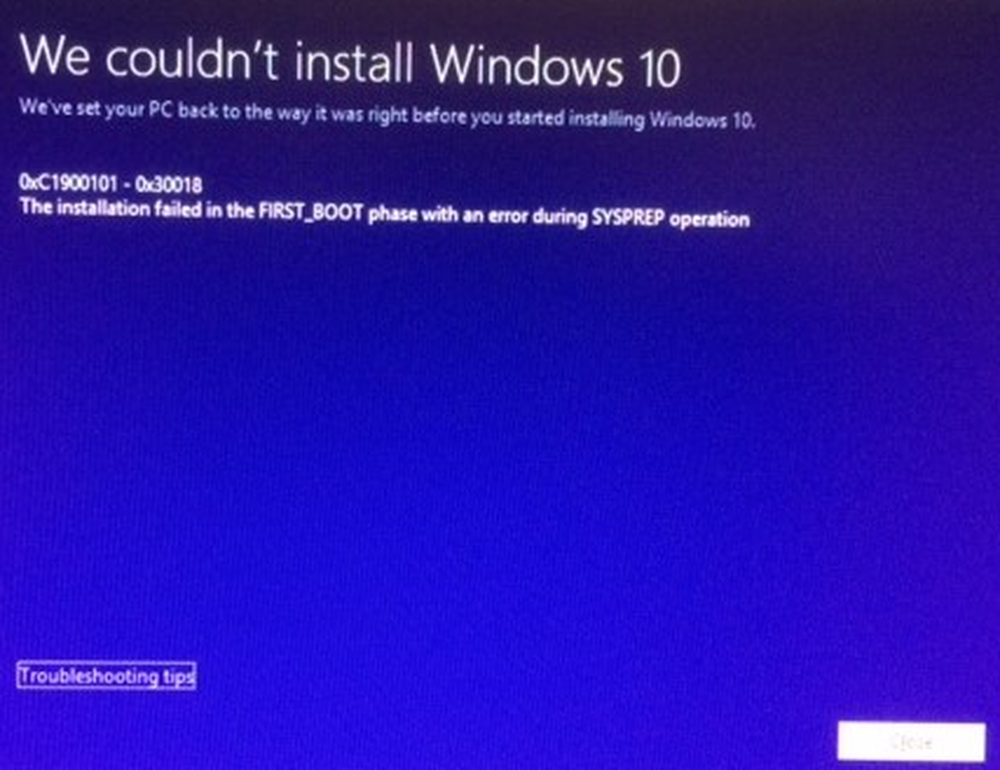Windows 10 no puede arrancar; Reparación automática de inicio, actualización, restablecimiento de PC también falla
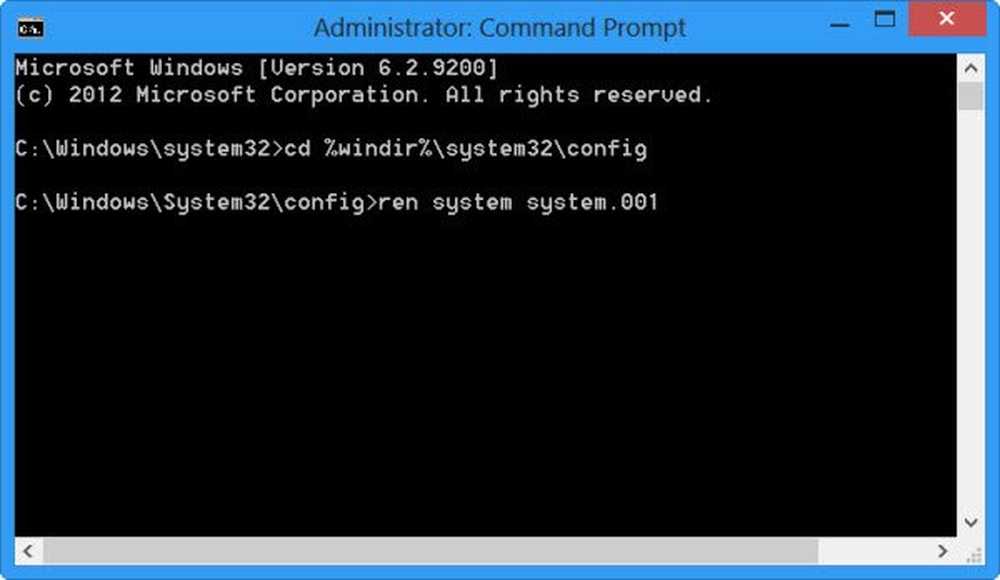
Si tu Windows 10/8 falla al arrancar, se lanzará Reparación automática de inicio, Para intentar reparar Windows. Si la reparación automática también falla, deseará usar la opción Actualizar su PC o Restablecer su PC. Para hacerlo, seleccionará Opciones avanzadas> Solución de problemas> Restablecer o Actualizar.
Windows 10 no arranca
Ahora incluso si Actualiza tu PC o Resetea tu PC las opciones fallan, volverá a la pantalla de WinRE. Tal situación podría surgir si su sección del Registro de Windows se ha dañado o dañado gravemente.
La actualización o el reinicio de la PC fallan después de que falla la reparación automática de inicio
En tal caso, KB2823223 recomienda que intente lo siguiente:

Desde la pantalla de WinRE, seleccione Solución de problemas> Opciones avanzadas.

En Opciones avanzadas> Símbolo del sistema.

Utilice el comando CD y cambie el directorio a \ Windows \ System32 \ config carpeta de la siguiente manera:
- Tipo cd% windir% \ system32 \ config y pulsa enter.

Ahora debería cambiar el nombre de las secciones del Registro de Sistema y Software a Sistema.001 y Software.001. Para hacerlo, escriba el siguiente comando uno tras otro y presione Entrar:
- ren sistema system.001
- ren software software.001
Si desea utilizar Refrescar su PC, cambie el nombre SOLAMENTE a la sección del sistema. Pero en ese caso, si su sección de Software también está dañada, es posible que no pueda usar la opción Actualizar su PC. En tal caso, es posible que también deba cambiar el nombre de la sección Software. Cuando cambie el nombre de la sección de Software, no podrá utilizar Actualizar su PC, solo la opción Restablecer su PC.
Por último, escriba Salir para cerrar el símbolo del sistema..
Reinicie la PC de nuevo a la pantalla de reparación automática.
Seleccione> Opciones avanzadas> Solución de problemas> "Restablecer su PC" o "Restablecer su PC", como desee.
Deberia de funcionar!
Este procedimiento también lo ayudará si recibe un mensaje de error de restablecimiento de su PC al utilizar la opción Restablecer esta PC.
Si los comandos para cambiar el nombre de las secciones de software fallan y recibe El proceso no puede acceder al archivo porque está siendo usado por otro proceso error, entonces le sugiero que arranque desde sus medios de instalación y ejecute los comandos. Una vez que llegas al Repara tu computadora pantalla, seleccione Solución de problemas> Opciones avanzadas> Símbolo del sistema y luego ejecute los comandos.
Reparación automática de inicio no pudo reparar tu PC
Si La reparación automática falla, y recibes un mensaje de error Reparación automática no pudo reparar tu PC, Es posible que deba revisar el archivo de registro en:
C: \ Windows \ System32 \ Logfiles \ Srt \ SrtTrail.txt
Esta publicación le ayudará si su Windows está atascado en un bucle de reinicio sin fin.
PROPINA: Lea acerca de las opciones de inicio avanzado y cómo iniciar Windows 10 directamente en la pantalla de Configuración de inicio avanzada.